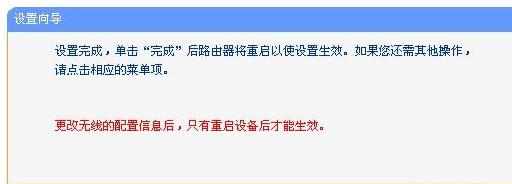TP-Link TL-WR720N无线路由器AP模式怎么设置
2017-06-16
相关话题
TP-Link TL-WR720N无线路由器配置简单,不过对于没有网络基础的用户来说,完成路由器的安装和AP模式的设置,仍然有一定的困难,本文小编主要介绍TP-Link TL-WR720N无线路由器AP模式的设置方法!
TP-Link TL-WR720N无线路由器AP模式的设置方法
1、电脑与TL-WR720N连接:在AP模式下,TL-WR720N的网线接口作为WAN口使用,因此不能用网线来连接电脑和TL-WR720N;TL-WR720N默认启用了无线网络的,并且未加密,所以只能使用无线的方式来连接。
连接方法:用电脑的无线网卡扫描无线网络,找到TL-WR720N的SSID(无线网络名称),点击连接即可;TL-WR720N的SSID一般是TL-WR720N_XXXXXX(XXXXXX是MAC地址的后6位,可以在TL-WR720N的底部或者说明书上找到MAC地址信息)。
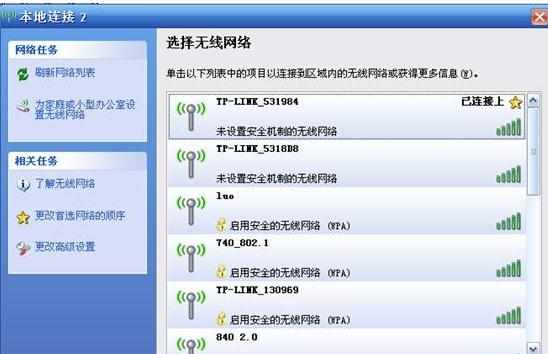
2、登录TL-WR720N:在浏览器中输入“192.168.1.253”,输入登陆用户名及密码均为admin。
3、运行设置向导:一般首次登录后会自动弹出“设置向导”,也可以点击左边的“设置向导”来运行--->“下一步”
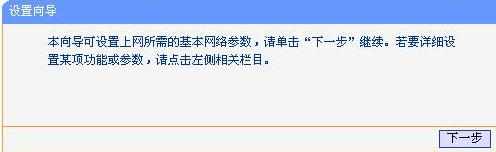
4、选择“接入点模式(Access Point)”-->“下一步”
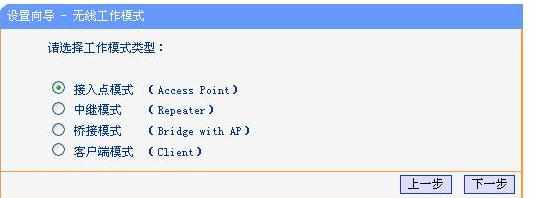
5、无线设置:这里可以对TL-WR720N的无线网络名词(SSID)、加密方式、加密密钥进行相关设置,设置完成后点击“下一步”
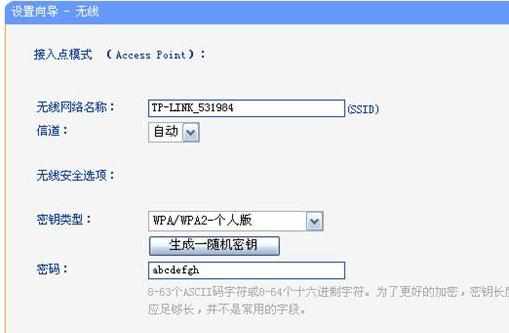
6、重启TL-WR720N:点击“重启”。重启后,TL-WR720N上的AP配置就已经生效了。